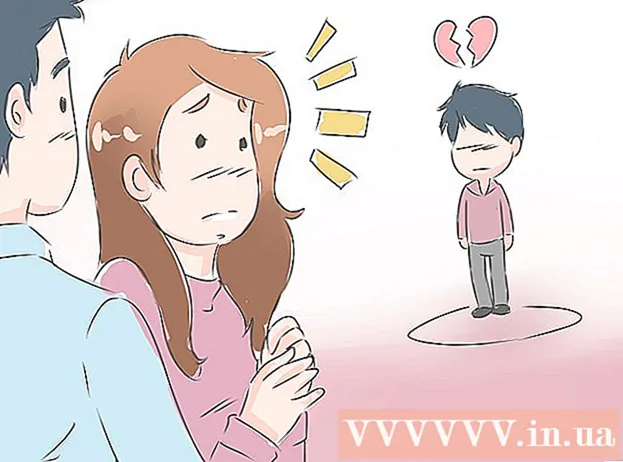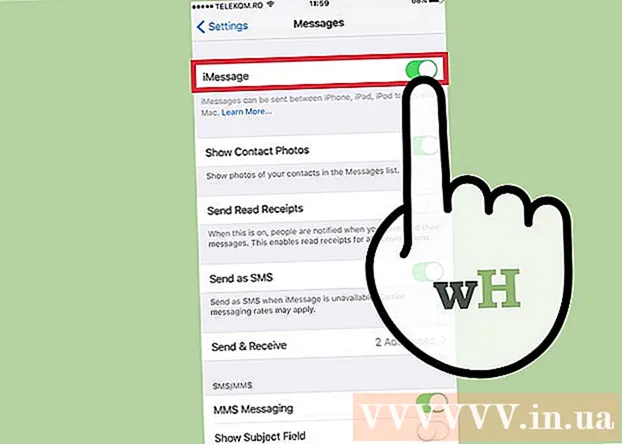Författare:
Tamara Smith
Skapelsedatum:
19 Januari 2021
Uppdatera Datum:
1 Juli 2024
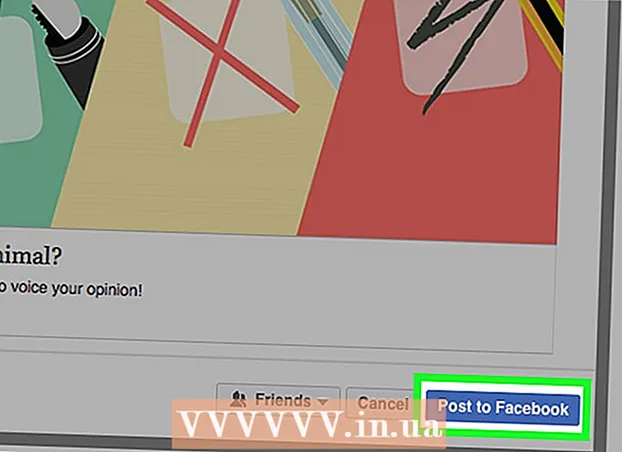
Innehåll
- Att gå
- Del 1 av 3: Ställa in en omröstning
- Del 2 av 3: Skapa frågor
- Del 3 av 3: Publicera din omröstning
- Tips
Denna wikiHow lär dig hur du använder Facebook Poll-appen för att skapa en interaktiv undersökning för din FB-sida. Du kan redigera och fylla i en omröstning i FB-appen på din telefon och surfplatta, men att skapa en omröstning måste göras i din webbläsare.
Att gå
Del 1 av 3: Ställa in en omröstning
 Öppna FB-omröstningssidan. Gör detta genom att klistra in https://apps.facebook.com/my-polls/ i adressfältet i din webbläsare.
Öppna FB-omröstningssidan. Gör detta genom att klistra in https://apps.facebook.com/my-polls/ i adressfältet i din webbläsare. - Om du inte är inloggad måste du ange din e-postadress och lösenord innan du fortsätter. Du hittar inloggningsfälten i det övre högra hörnet på skärmen.
 Klicka på Starta nu. Det här är en grön knapp mitt på sidan.
Klicka på Starta nu. Det här är en grön knapp mitt på sidan.  Ange titeln på din omröstning. Se till att titeln på din omröstning visar exakt vad undersökningen handlar om.
Ange titeln på din omröstning. Se till att titeln på din omröstning visar exakt vad undersökningen handlar om. - Till exempel, en enkät som frågade om deltagarnas favoritdjur skulle du namnge "Välj ditt favoritdjur" eller helt enkelt "Favoritdjur?"
 Klicka på Fortsätt. Den här knappen är under rubrikfältet.
Klicka på Fortsätt. Den här knappen är under rubrikfältet.  Klicka på Fortsätt som [ditt namn]. Detta ger poll-appen tillgång till viss data från din FB-profil.
Klicka på Fortsätt som [ditt namn]. Detta ger poll-appen tillgång till viss data från din FB-profil.
Del 2 av 3: Skapa frågor
 Klicka på + Lägg till fråga. Den här knappen finns någonstans mitt på sidan, till vänster om knappen Nästa: Förhandsgranska.
Klicka på + Lägg till fråga. Den här knappen finns någonstans mitt på sidan, till vänster om knappen Nästa: Förhandsgranska. Skriv en fråga. Gör detta i fältet "Fråga" högst upp på skärmen.
Skriv en fråga. Gör detta i fältet "Fråga" högst upp på skärmen. - Med exemplet ovan skriver vi här "Vad är ditt favoritdjur?"
 Bestäm vilken typ av fråga det är. Välj bland alternativen som visas när du klickar på fältet under "Frågetyp". Klicka sedan på något av följande alternativ:
Bestäm vilken typ av fråga det är. Välj bland alternativen som visas när du klickar på fältet under "Frågetyp". Klicka sedan på något av följande alternativ: - Textruta - Deltagarna måste ange ett svar manuellt.
- Flerval - ett svar - Deltagarna måste välja ett svar från listrutan.
- Flerval - flerval - Deltagare kan välja flera svar från en listruta.
- Listruta - När deltagaren klickar på den här listrutan kommer de att se en lista med svar som de kan välja ett.
- Välj order - Deltagarna måste ordna artiklarna i den ordning de önskar.
- Skala från 1 till 5 - Deltagarna väljer ett nummer på en skala från 1 till 5. Här anges som standard "svag" (1) och "utmärkt" (5).
- För vårt favoritdjursexempel väljer vi en listruta, en flervalslista eller en textruta.
 Ange ett svar. Den valda frågestypen avgör hur svaret kommer att se ut:
Ange ett svar. Den valda frågestypen avgör hur svaret kommer att se ut: - Textruta - Klicka på rutan under "Datatyp" för att ange vilken typ av svar du förväntar dig. Detta kan vara en enda textrad men också en e-postadress eller ett telefonnummer.
- Flerval / rullgardinslista / ranking - För dessa frågor fyller du i svaren själv i förväg. Du gör detta i fältet under rubriken "Svar". Klicka på "Lägg till svar" för att lägga till ett alternativ, eller klicka på "Lägg till annat" för att lägga till ett textfält.
- Skala från 1 till 5 - Välj det lägsta alternativet (1) eller högsta (5) och skriv sedan in etiketten.
- För att radera ett svar, klicka på den röda cirkeln till höger om svaret.
 Justera de avancerade alternativen. Klicka vid behov på en eller flera rutor till vänster:
Justera de avancerade alternativen. Klicka vid behov på en eller flera rutor till vänster: - Detta är en obligatorisk fråga - Deltagarna kan inte fortsätta förrän de har svarat på den här frågan.
- Slumpmässig ordning på frågor - Ändrar ordningen på frågorna varje gång någon tar omröstningen. Du kan inte justera detta för vissa frågetyper som "Skala från 1 till 5".
 Klicka på Spara. Detta är en grön knapp som du hittar längst ned till höger på skärmen "Ny fråga". Detta kommer att lägga till frågan i omröstningen.
Klicka på Spara. Detta är en grön knapp som du hittar längst ned till höger på skärmen "Ny fråga". Detta kommer att lägga till frågan i omröstningen.  Slutför din omröstning. Om det behövs, lägg till fler frågor genom att klicka på knappen + Lägg till fråga klicka och fyll i ett nytt formulär för den nya frågan. Du kan redigera befintliga frågor genom att klicka på knappen ovanför relevant fråga:
Slutför din omröstning. Om det behövs, lägg till fler frågor genom att klicka på knappen + Lägg till fråga klicka och fyll i ett nytt formulär för den nya frågan. Du kan redigera befintliga frågor genom att klicka på knappen ovanför relevant fråga: - Klicka på det pennaikonen för att redigera en befintlig fråga.
- Klicka på det två dokumentikonen för att duplicera en fråga.
- Klicka på upp eller ner pilar för att flytta frågan upp eller ner i omröstningen.
- Klicka på röd cirkel för att radera frågan.
Del 3 av 3: Publicera din omröstning
 Klicka på knappen Nästa förhandsgranskning. Det är till höger om knappen + Lägg till fråga.
Klicka på knappen Nästa förhandsgranskning. Det är till höger om knappen + Lägg till fråga.  Kontrollera din undersökning noggrant. När allt ser ut som du hade i åtanke är du redo för publicering.
Kontrollera din undersökning noggrant. När allt ser ut som du hade i åtanke är du redo för publicering. - Klicka på knappen för att ändra något annat Tillbaka: justera frågor längst upp till vänster på skärmen.
 Klicka på knappen Publicera nästa. Denna blå knapp finns längst upp till höger på omröstningsskärmen.
Klicka på knappen Publicera nästa. Denna blå knapp finns längst upp till höger på omröstningsskärmen.  Klicka på knappen Publicera till tidslinje. Du hittar den på höger sida av skärmen. Efter detta ser du en popup-skärm med ett FB-meddelande med din omröstning. Skriv några fler rader här för att uppmuntra människor att ta din omröstning.
Klicka på knappen Publicera till tidslinje. Du hittar den på höger sida av skärmen. Efter detta ser du en popup-skärm med ett FB-meddelande med din omröstning. Skriv några fler rader här för att uppmuntra människor att ta din omröstning. - I vissa webbläsare kallas detta alternativ "Lägg till på din sida".
 Klicka på knappen Publicera till Facebook. Den här knappen finns längst ned till höger på meddelandeskärmen. Detta kommer omedelbart att sätta din omröstning på din FB-sida.
Klicka på knappen Publicera till Facebook. Den här knappen finns längst ned till höger på meddelandeskärmen. Detta kommer omedelbart att sätta din omröstning på din FB-sida. - Om du vill lägga till ett nytt meddelande klickar du på textfältet högst upp på skärmen. Du skriver ditt meddelande där.
- Den här skärmen är det bästa stället att varna deltagarna om att de först måste klicka bort en annons innan de kan göra omröstningen.
Tips
- När du uppgraderar till premiumversionen av appen Polls kan du lägga till fotosvar.